php小编新一精心推荐冬季狂想曲,一款日系角色剧情模拟游戏。玩家将置身于小镇故事中,面对解谜挑战。操作技巧成为突破关卡的关键。游戏中蕴藏着丰富的特色内容,尤其是技能玩法。解锁所有技能,让您尽享更全面的游戏体验!
操作方法一 借助自定义工具下的线工具
步骤一 新建参数
点击“打开几何画板软件”,单击菜单栏【数据】——新建参数,在出现的新建参数对话框中,设置【数值】为1,【单位】为无,单击【确定】按钮。可以看到新建的参数t1已经出现了。用同样的方法新建一个参数,设置【数值】为1,【单位】为无,如图所示。
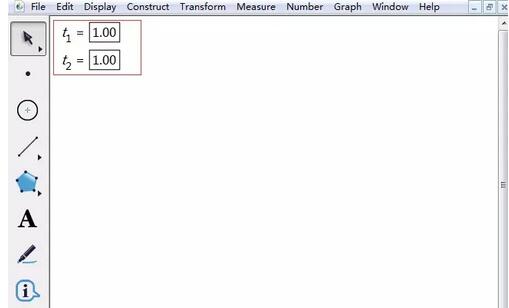
步骤二 绘制数轴
在几何画板左面的工具栏单击【自定义工具】——线工具——数轴。这里要注意了,要单击鼠标三下,第一下在参数t1上面单击,第二下在参数t2上面单击,第三下在空白位置单击,现在坐标轴就出现了,
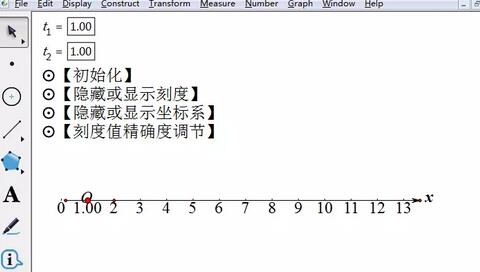
操作方法二 借助自定义工具下的数轴工具
打开几何画板,鼠标按住左侧【自定义工具】按钮不放,在弹出的工具菜单选择【数轴类工具】——数轴(无参数),
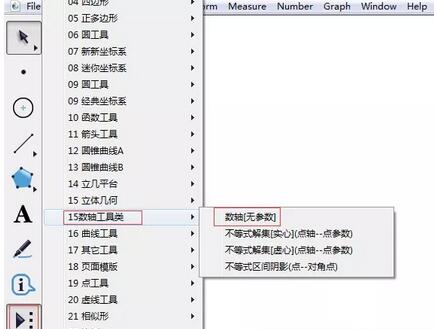
选择以上工具后,在画板空白区域连续单击两下,就能画出数轴控制柄和带有箭头的数轴。点击【数轴初始化】文本按钮,就可以将数轴恢复到初始状态,得到如图所示的数轴。
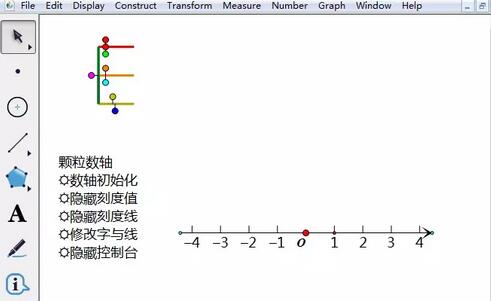
以上就是几何画板绘制带箭头的数轴的操作流程的详细内容,更多请关注php中文网其它相关文章!

每个人都需要一台速度更快、更稳定的 PC。随着时间的推移,垃圾文件、旧注册表数据和不必要的后台进程会占用资源并降低性能。幸运的是,许多工具可以让 Windows 保持平稳运行。

Copyright 2014-2025 https://www.php.cn/ All Rights Reserved | php.cn | 湘ICP备2023035733号